Configurar la dirección IP y otros ajustes de la opción de servidor de dispositivos
En el panel de mandos de la máquina, especifique la información de red en la opción de servidor de dispositivos para conectarse a un servidor de un segmento de red independiente de la red en la unidad principal al mismo tiempo.
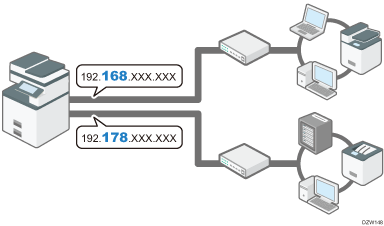
Configurar la información de red en el servidor de impresión ampliado (tipo de pantalla de configuración: Estándar)
 En la pantalla de inicio, pulse [Configuración].
En la pantalla de inicio, pulse [Configuración].
 Pulse [Ajustes del sistema].
Pulse [Ajustes del sistema].
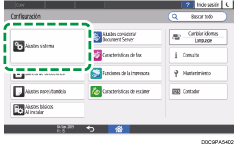
 Pulse [Red/Interfaz]
Pulse [Red/Interfaz] [Red opcional].
[Red opcional].
 Cambie los ajustes de red.
Cambie los ajustes de red.
Si cambia el ajuste de [Dirección IPv4 de la máquina] a [Obtener auto (DHCP)], la máquina obtiene la dirección IP del servidor DHCP automáticamente.
Al especificar manualmente los ajustes para la red, los elementos de ajuste y los valores predeterminados son los descritos a continuación.
Especifíquelos de acuerdo con el entorno de red.
Dirección IPv4 de la máquina: Especificar/192.168.100.100
Máscara subred: 255.255.255.0
Dirección gateway IPv4: 0.0.0.0
Dirección IPv6 de la máquina: ::
Dirección Gateway IPv6: ::
Autoconfiguración dirección sin estado IPv6: Activo
Configuración DHCPv6: No activo
Protocolo en vigor
IPv4: Activo
IPv6: No activo
Velocidad Ethernet: Selección auto
Configuración WINS: Activado (Servidor WINS primario: 0.0.0.0, Servidor WINS secundario: 0.0.0.0, Ámbito ID)
Nombre host
 Tras completar la configuración, pulse [Inicio](
Tras completar la configuración, pulse [Inicio]( ).
).

Para imprimir a través de la opción de servidor de dispositivos, especifique la dirección IP definida mediante el procedimiento anterior para instalar el controlador de impresora.
Si olvida la dirección IP de la opción de servidor de dispositivos o no puede conectar la máquina a la red, restaure los ajustes predeterminados de fábrica siguiendo el procedimiento a continuación.
Apague el interruptor principal de alimentación del equipo.
Mientras pulsa el interruptor de la opción de servidor de dispositivos con la punta de un bolígrafo, encienda el interruptor principal de la máquina.
Mantenga pulsado el interruptor hasta que se complete el Paso 4.
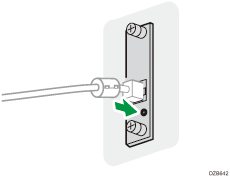
Confirme que los LED superior e inferior del puerto Ethernet estén encendidos.
Cuando el LED superior se apague y el LED inferior se ponga amarillo, libere el interruptor en la opción de servidor de dispositivos.
Puede especificar el destino de entrega de los trabajos ejecutados desde el servidor de impresión mejorado. Esta función está disponible en las máquinas que tienen implementado RICOH Always Current Technology v1. 2 o versiones posteriores.
Configurar la información de red en el servidor de impresión ampliado (tipo de pantalla de configuración: Clásica)
 En la pantalla de inicio, pulse [Configuración].
En la pantalla de inicio, pulse [Configuración].
 Pulse [Características máquina].
Pulse [Características máquina].
 Pulse [Ajustes sistema]
Pulse [Ajustes sistema] pestaña [Ajustes de interface]
pestaña [Ajustes de interface] [Red opcional].
[Red opcional].
 Cambie los ajustes de red.
Cambie los ajustes de red.
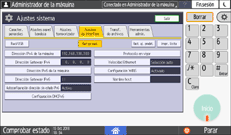
Si cambia el ajuste de [Dirección IPv4 de la máquina] a [Obtener auto (DHCP)], la máquina obtiene la dirección IP del servidor DHCP automáticamente.
Al especificar manualmente los ajustes para la red, los elementos de ajuste y los valores predeterminados son los descritos a continuación.
Especifíquelos de acuerdo con el entorno de red.
Dirección IPv4 de la máquina: Especificar/192.168.100.100
Máscara subred: 255.255.255.0
Dirección gateway IPv4: 0.0.0.0
Dirección IPv6 de la máquina: ::
Dirección Gateway IPv6: ::
Autoconfiguración dirección sin estado IPv6: Activo
Configuración DHCPv6: No activo
Protocolo en vigor
IPv4: Activo
IPv6: No activo
Velocidad Ethernet: Selección auto
Configuración WINS: Activado (Servidor WINS primario: 0.0.0.0, Servidor WINS secundario: 0.0.0.0, Ámbito ID)
Nombre host
 Tras completar la configuración, pulse [Inicio] (
Tras completar la configuración, pulse [Inicio] ( ).
).

Para imprimir a través de la opción de servidor de dispositivos, especifique la dirección IP definida mediante el procedimiento anterior para instalar el controlador de impresora.
Si olvida la dirección IP de la opción de servidor de dispositivos o no puede conectar la máquina a la red, restaure los ajustes predeterminados de fábrica siguiendo el procedimiento a continuación.
Apague el interruptor principal de alimentación del equipo.
Mientras pulsa el interruptor de la opción de servidor de dispositivos con la punta de un bolígrafo, encienda el interruptor principal de la máquina.
Mantenga pulsado el interruptor hasta que se complete el Paso 4.
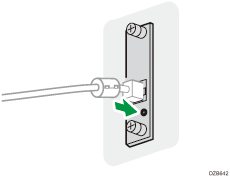
Confirme que los LED superior e inferior del puerto Ethernet estén encendidos.
Cuando el LED superior se apague y el LED inferior se ponga amarillo, libere el interruptor en la opción de servidor de dispositivos.
